IPhoneのモバイルデータ統計を自動的にリセットする方法

iPhoneのモバイルデータ統計を自動的にリセットする方法について詳しく解説します。ショートカットを利用して手間を省きましょう。

Blur Video は、携帯電話上で必要なシーンやコンテンツをぼかし、好みの画像を取得できるようにするアプリケーションです。ぼかしオプションは現在非常に人気がありますが、すべてのビデオ編集アプリケーションがこの機能をサポートしているわけではありません。以下の記事では、Blur Video の使用方法について説明します。
Blur Video を使用してビデオをぼかす手順
ステップ1:
以下のリンクに従って iPhone 用 Blur Video アプリケーションをダウンロードし、通常どおりインストールを進めます。
ステップ2:
アプリケーション インターフェイスで、ユーザーが[アクセスを許可]をクリックすると、アプリケーションがデバイス上のアルバムにアクセスできるようになります。次に、「開始」ボタンをクリックして開始します。
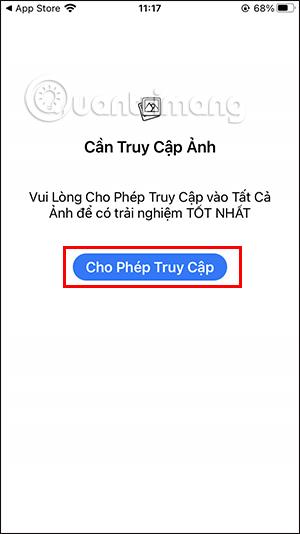
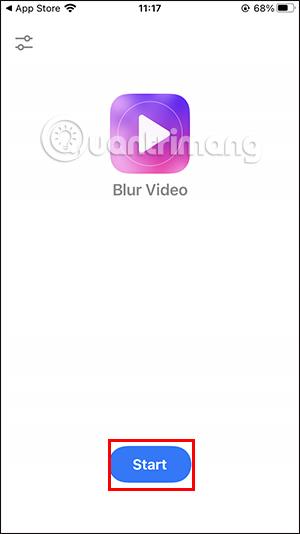
ステップ 3:
ビデオ内の被写体をぼかしたいビデオを選択します。編集インターフェイスには、2 つの顔マスキング オプションがあります。顔をぼかすにはぼかし、顔をはめ込むにはピクセル化、ぼかしのレベルを調整するには強度バーがあります。次に、下の「ぼかしを追加」をクリックします。
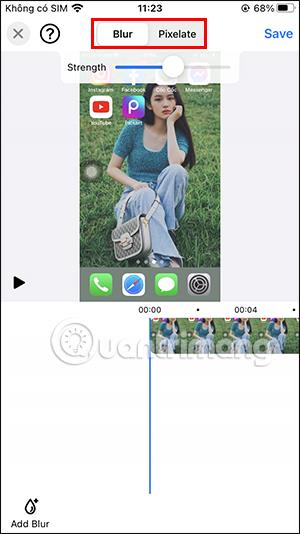
ステップ 4:
ユーザーは、画面下のオプション バーで、ぼかしたい被写体領域、ぼかした領域のサイズ、ぼかした画像のスタイルを選択します。 [ピクセル化] をクリックして、顔を覆うモザイク スタイルを選択できます。
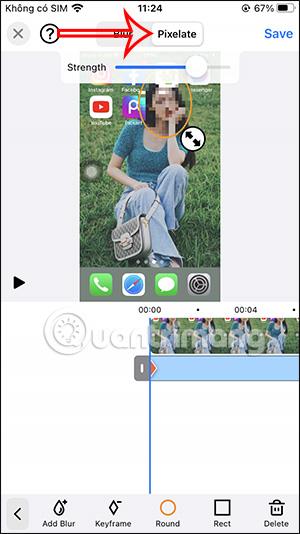
ステップ5:
ぼかし効果は、ビデオの下にある効果バーをクリックすることで、表示位置と使用長さを変更できます。
ぼかし効果を使用したくない場合は、クリックして選択し、下の [削除] を押します。
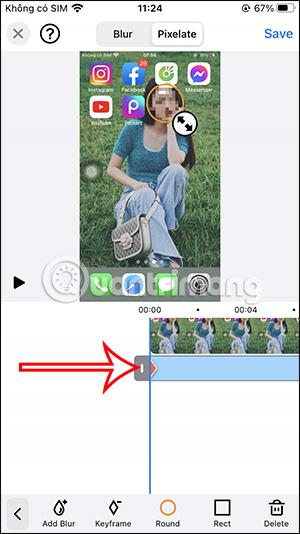
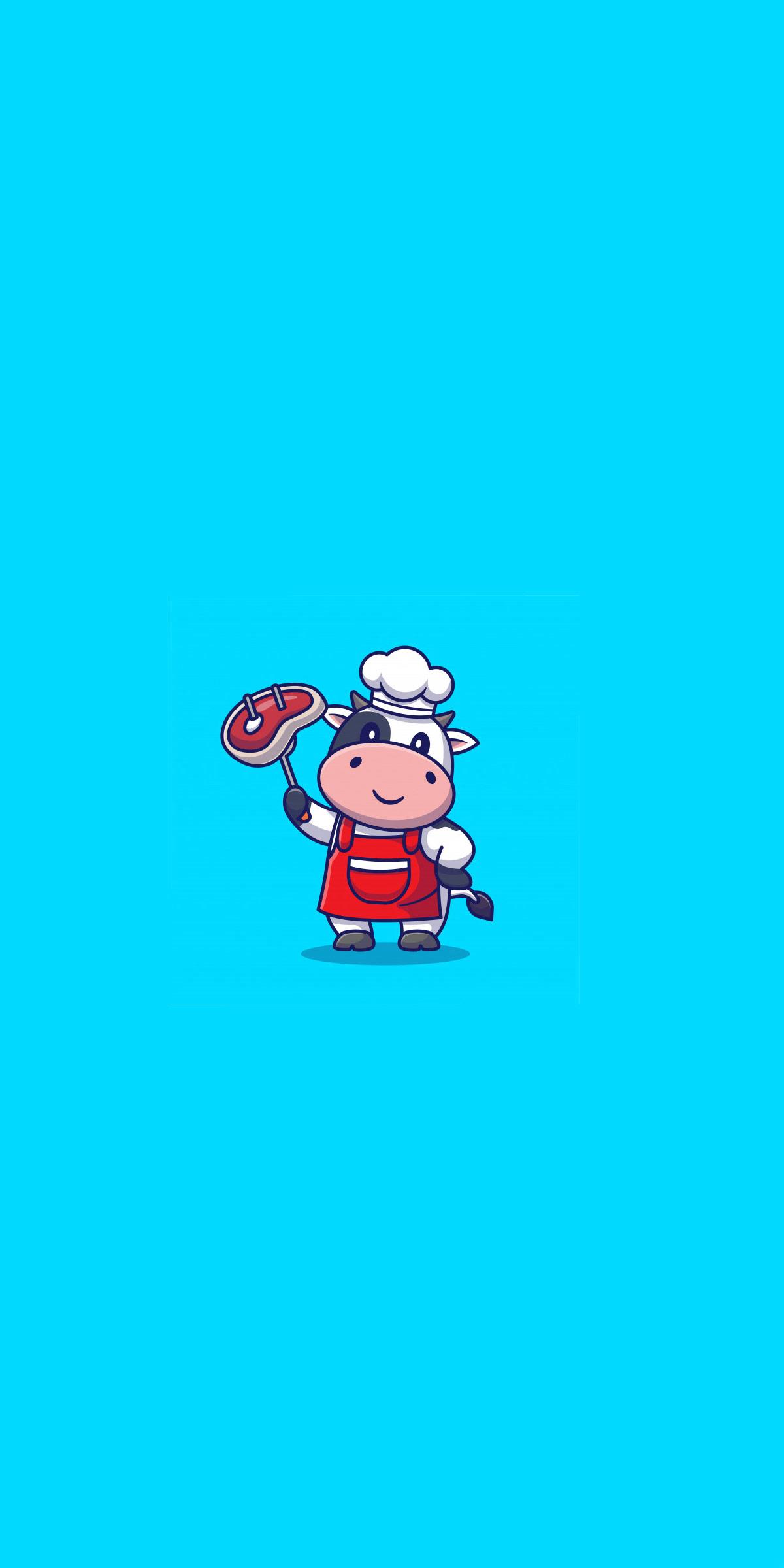
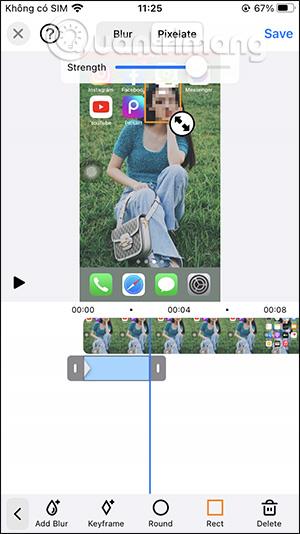
ステップ6:
編集が完了したら、右上隅の「保存」をクリックして保存します。新しいビデオがデバイス上のアルバムに保存されます。
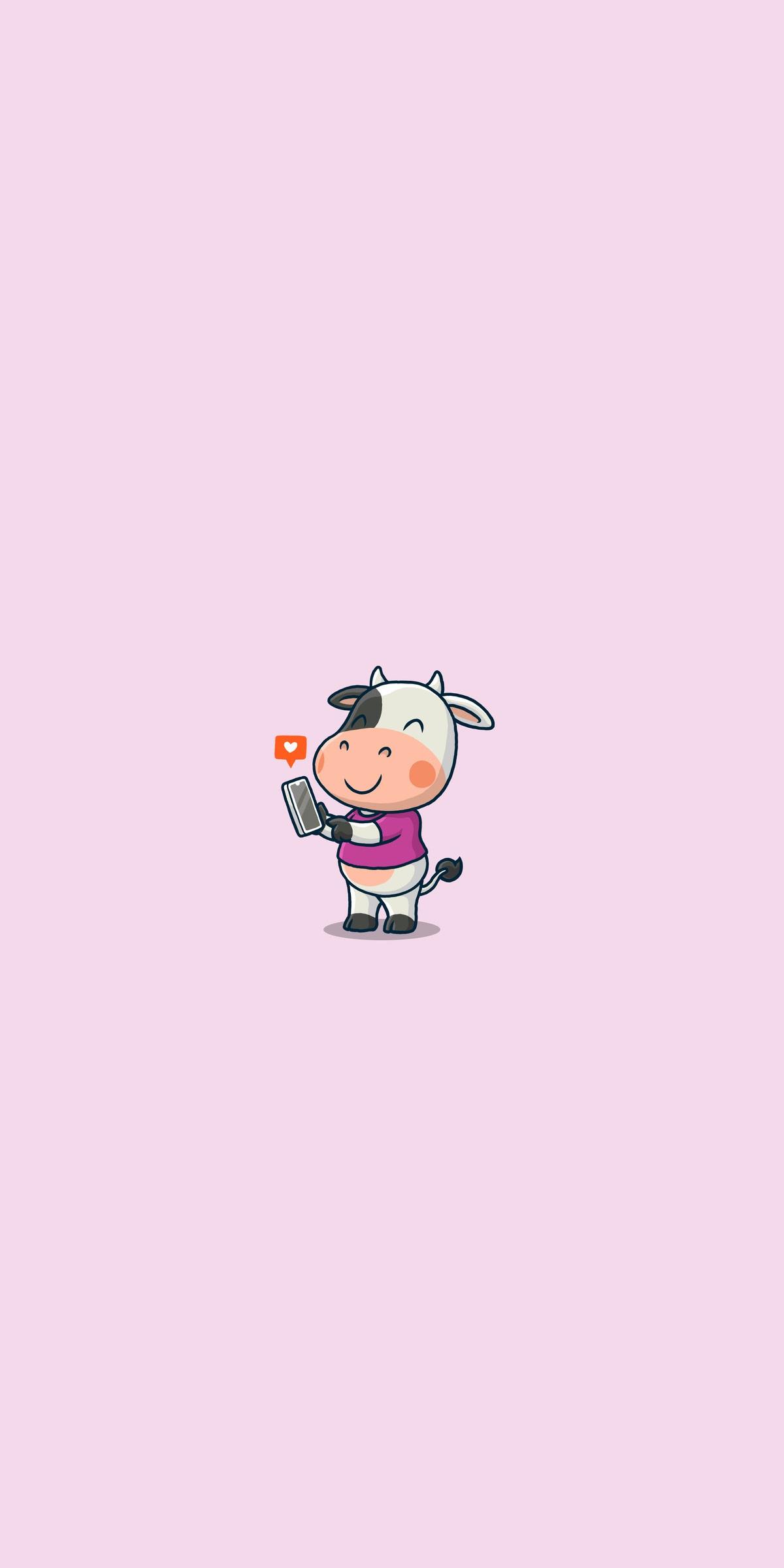
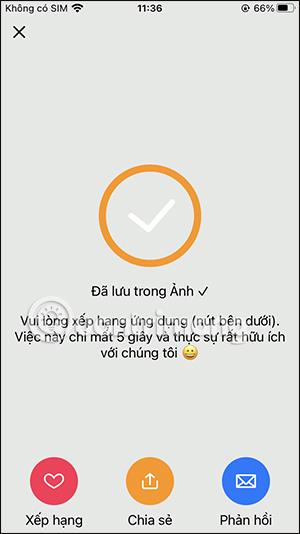
iPhoneのモバイルデータ統計を自動的にリセットする方法について詳しく解説します。ショートカットを利用して手間を省きましょう。
Zen Flip Clock アプリケーションは、iPhoneユーザーがフリップ時計を簡単に設定するための優れたオプションを提供します。
サッカー愛好家なら、このライブアクティビティ機能を活用し、iPhoneのロック画面に2022年ワールドカップのスコアを表示する方法をチェックしましょう。
初めての iPhone にインストールした最初の iOS アプリが何だったのか気になりますか?この記事では、その確認方法を詳しく解説します。
Apple がリリースしたばかりの iOS 16 バージョンには興味深い機能がたくさんありますが、Android で見たことのある機能もいくつかあります。
この記事では、iPhoneでビデオを自動的に繰り返す方法を詳しく解説します。ループ再生の手順を簡潔に説明し、便利なヒントも紹介します。
この記事では、iPadのNoteアプリで手書きのメモをコピーして貼り付ける最も簡単な方法を紹介します。iPadを使って手書きをデジタル化する方法を学びましょう。
iPhoneのメモに署名を挿入する方法をご紹介します。この機能は文書の保護に役立ち、コンテンツの盗用を防ぎます。
iPhoneでイベントカレンダーをロック画面に表示し、必要なときに簡単に確認できる方法を紹介します。今後のスケジュールを忘れないために、カレンダーのアプリケーションを活用しましょう。
iPad用Safariブラウザで、お気に入りバーを簡単に管理する方法について詳しく説明します。お気に入りバーを表示することで、ウェブサイトへのアクセスがより便利になります。








